페이지를 불러오는 중입니다. 잠시만 기다려주세요...
스마트폰을 사용할 때 가장 먼저 배워야 하는 기능은 전원을 키고 끄는 기능입니다. 오늘은 갤럭시 z플립5 전원끄기 방법에 대해 알아봅시다. 전원 켜기 방법은 단순히 전원 버튼(=지문 인식 버튼)을 길게 누르면 되지만, 똑같은 방법으로는 전원을 끌 수 없습니다. 과연 어떻게 해야할까요?

갤럭시 z플립5 전원끄기 어떻게 하면 될까요?
전원 버튼을 꾹 누르면 되었지만...
과거의 핸드폰은 정말 단순했습니다. 전원 버튼을 꾹 누르면 쉽게 스마트폰의 전원 끄기가 가능했기 때문입니다. 하지만 스마트폰이 발전해오면서 구글 어시스트나 빅스비 같은 비서기능이 생기면서 상황이 달라졌습니다. 초창기에는 스마트폰에 빅스비 버튼이 따로 있었지만, 어느 순간부터 전원 버튼에 통합되게 되었습니다. 굴러온 돌이 박힌 돌을 밀어낸 격이지요. 그래서 이제 다른 방법으로 갤럭시 z플립5 전원 끄기를 해야합니다.
방법1: 전원 버튼 + 볼륨 내리기
가장 기본적인 방법은 전원 버튼과 불륨 감소 버튼을 길게 누르고 있는 것 입니다.
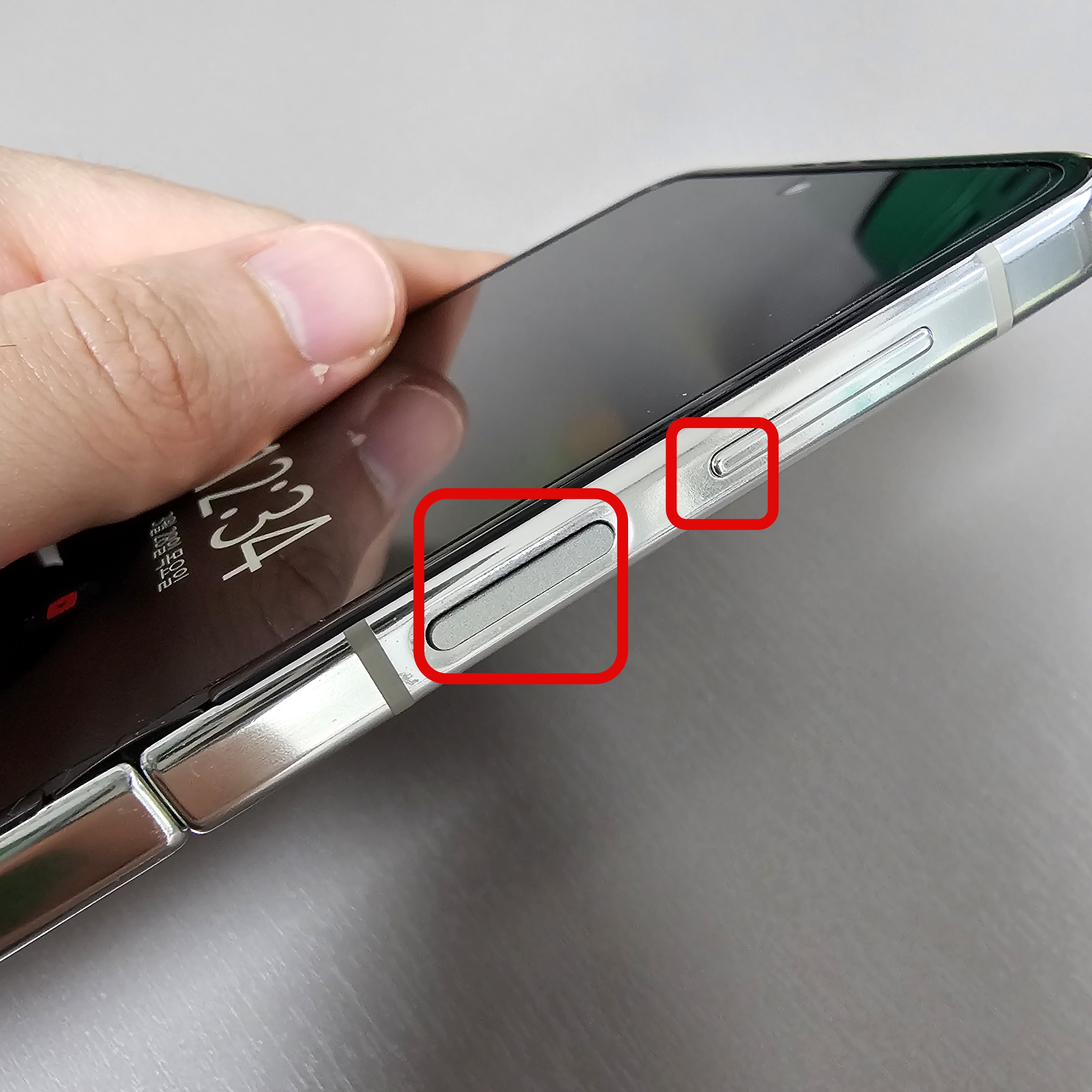
길게 누르면 재부팅 옵션을 비롯하여 전원 끄기 옵션을 보실 수 있습니다.

이 방법은 현재 출시되는 모든 갤럭시 시리즈에서 사용되는 방법입니다. 토익 시험이나 자격증 시험 등 스마트폰을 제출해야 하는 시험을 볼 때 반드시 알아두면 좋은 기능이 되겠습니다.
방법2: 닫은 상태에서 전원 버튼 + 볼륨 내리기
방법 1의 응용 방법입니다. 갤럭시 Z플립5는 접이식 스마트폰입니다. 그래서 접은 상태에서도 방법 1을 적용할 수 있습니다. 하지만 차이 점이 있습니다. 휴대폰을 편 상태에서의 볼륨 내리기 버튼과 휴대폰을 접은 상태에서 볼륨 내리기 버튼이 다르다는 것입니다.
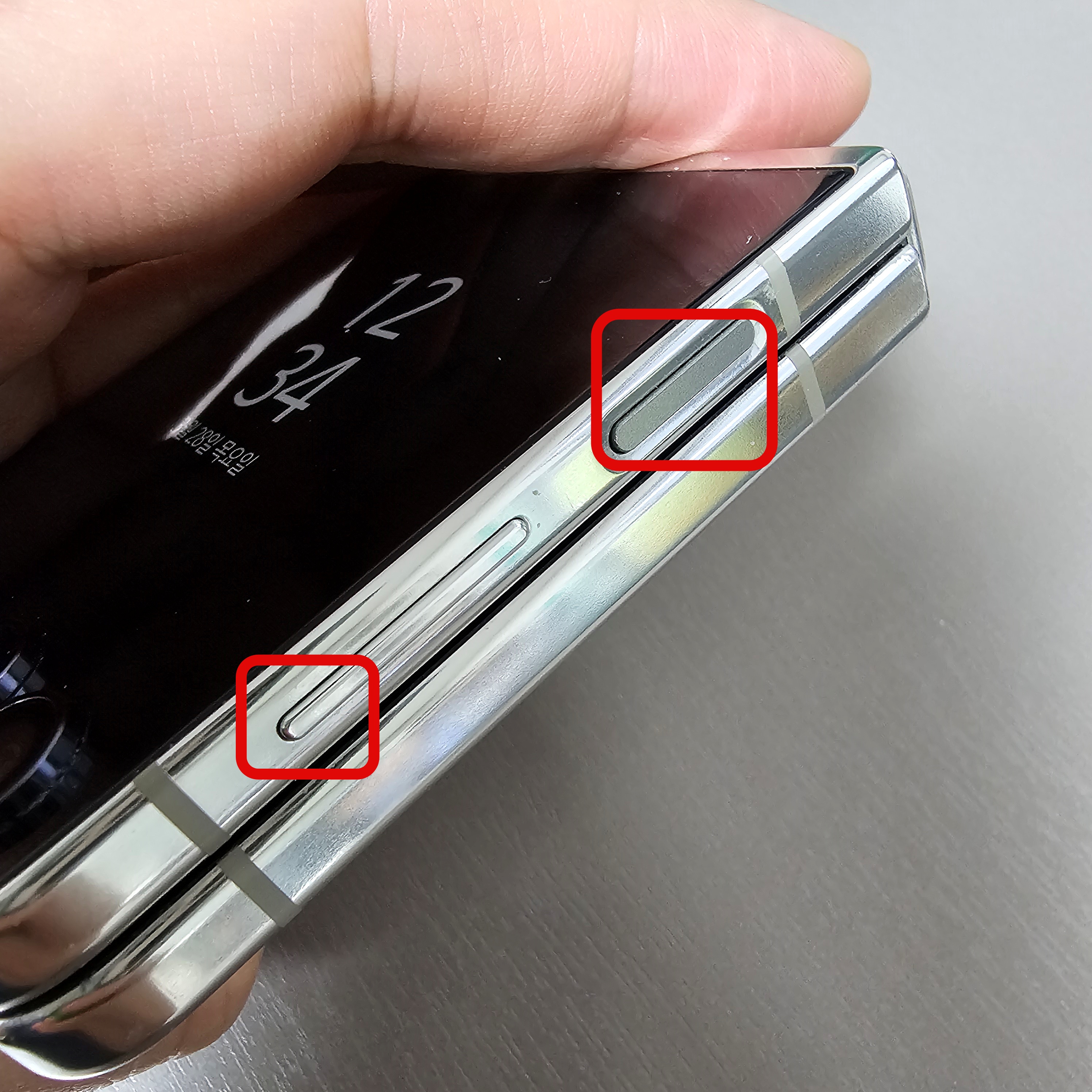
위와 마찬가지로 두 버튼을 길게 누르고 있으면 아래와 같은 옵션을 보실 수 있습니다.

방법3: 측면 버튼 설정 바꾸기
빅스비 인공지능 비서를 잘 사용하지 않으시는 분들은 전원 버튼을 구형 스마트폰처럼 사용하게 할 수 있습니다. 우선 휴대폰 설정에 접근하여 유용한 기능 창에 접근합니다.

유용한 기능 페이지에서 측면 버튼 설정 메뉴를 보실 수 있습니다.

측면 버튼 설정 메뉴에 들어가시면, 길게 누르기를 통해 전원 메뉴가 실행되도록 설정이 가능합니다.

▶함께하면 좋은 글




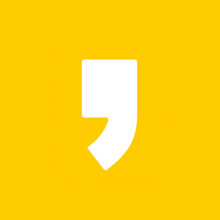




최근댓글